. 2024年度5月度メールマガジン/GW休暇の案内+エリア表示のシフト調整方法のご紹介
いつもSHIFTEEをご利用いただき誠にありがとうございます。
今回は、ゴールデンウイーク営業日のお知らせと
エリア表示でのシフト調整方法についてご紹介させていただきます。
============================
1.ゴールデンウイーク期間 休業日のお知らせ
============================
誠に勝手ながらゴールデンウイーク期間中は、暦通り(カレンダー通り)休業いたします。
【休業期間】
2024年
・4月29日(月)
・5月3日(金)~5月6日(月)
・5月7日(火)より、通常営業
休業期間中にお問合せいただいた件に関しては、
2024年5月7日(火)より順次ご対応させていただきます。
お客様にはご迷惑をお掛けいたしますが、何卒ご了承くださいますようよろしくお願い申し上げます。
============================
2.エリア表示でのシフト調整方法
============================
複数店舗のシフトを同時に確認しながら、
シフト調整をされたいときにご活用いただける機能となります。
※本機能は、【スーパー権限の方のみ】ご利用いただくことができる機能となります
既にリリース済みの機能であるため、操作方法についてご存知の方もいらっしゃるかと思いますが、
SHIFTEEをより有効活用いただくために、是非内容をご確認いただけますと幸いです。
【操作方法】
①HOME画面右上の店舗の中から、<すべて>を選択します。
②月次シフト(エリア)にて調整したい月を選択します。
例:5/1~のシフトを調整したい場合は、下図赤枠を選択
③複数店舗のシフト表が一覧で表示されます。
④シフトを調整したいときは、画面右上より、指示したい店舗をプルダウンより選択の上、(①)
主にタッチ・パレット・フリー機能のいずれかを選択し(②)シフトを調整していきます。
例:店舗Aのシフトをパレットにて、入れていく場合は下図のとおりです
※タッチ・パレット・フリー機能などの操作方法については、こちらをご参照ください
⑤他店舗のシフトを割り当てようとすると、
下図のように「他店舗のシフトを変更しようとしていますが、よろしいですか?」という
文言が出てくるため、〈OK〉を選択します。
⑥他店舗のシフトが割り当てられると、シフト名称+該当店舗の略称が表示がされます。
⑦シフトの調整がすべて終了されましたら、画面左上の確定ボタンを選択し(①)、
任意のコメント入力したうえで、シフトを確定して完了です。(②)
※エリア内すべての店舗がシフト確定となるため、ご注意ください。
本機能の利用をご希望される場合は、バージョンアップが必要なケースもございます。
詳細について知りたい方は、担当営業または下記代表窓口にお気軽にお問い合わせください。
引き続きよろしくお願いいたします。
株式会社システムサポート
SHIFTEE部